notta(ノッタ)ってどうなの?口コミ・評判を紹介
- 2024.05.30
- AI文字起こし
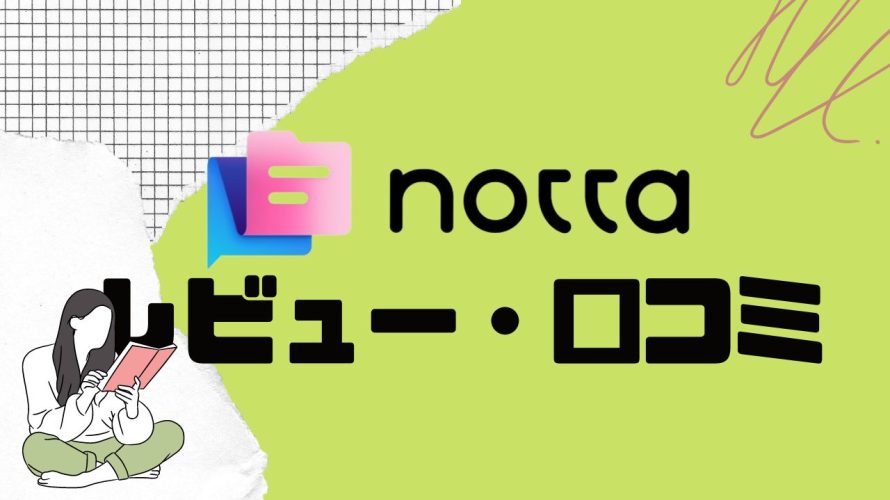
nottaは高精度の音声認識とAI要約機能を搭載した自動文字起こしサービス。
nottaを始めようと考えている人も実際の利用者からの声を参考にしたいでしょう。
導入前にサービスの真価を見極めたいのではないでしょうか。
そんな人向けにTwitterなどから実際の声を織り交ぜながらメリットと課題点を分析。
個人利用からビジネス活用まで幅広い視点からの意見をピックアップしました。
この記事を読めばnottaの実態が把握できるでしょう。
今回はnottaの口コミ・評判をご紹介します。
 北岡ひろき(@kitaokahiro)
北岡ひろき(@kitaokahiro)
nottaの口コミ・評判
nottaを使っているユーザーの口コミは次の通り
nottaはZoom、GoogleMeet、Teamsのリアルタイム書き起こしに対応してる。なのでURLもらえばそのまま書き起こし可能ですね pic.twitter.com/kEk22LOHRp
— あしだ@リモートのデジタルマーケター (@ashidatetsuya) March 18, 2023
最近、やっとAI文字起こしツールが信頼できるレベルになったので、nottaやCLOVA Noteを活用するようになった。
歳とって、音声起こし一からやるの年々キツくなってるので、こういう進化はありがたい。
とはいえ、取材音声は時間が許す限り、しっかり聴いて書く。— 田下愛(たおり あい)・エンタメ・お笑い・文房具好きライター (@ai_writer) May 29, 2024
最近使い始めた文字起こしサービス「notta」、Google Meetに自動入室して書き起こしてくれるし、打ち合わせ終了後は音声書き起こしを予め定義したテンプレに沿って要約してくれるので会議にめちゃくちゃ集中できる。最高だ…!https://t.co/XaH6hdtvXn
— Ryota Kikuchi (@kikku_chi) May 23, 2024
nottaの始め方・使い方

アカウント作成

nottaの公式サイトにアクセスします。
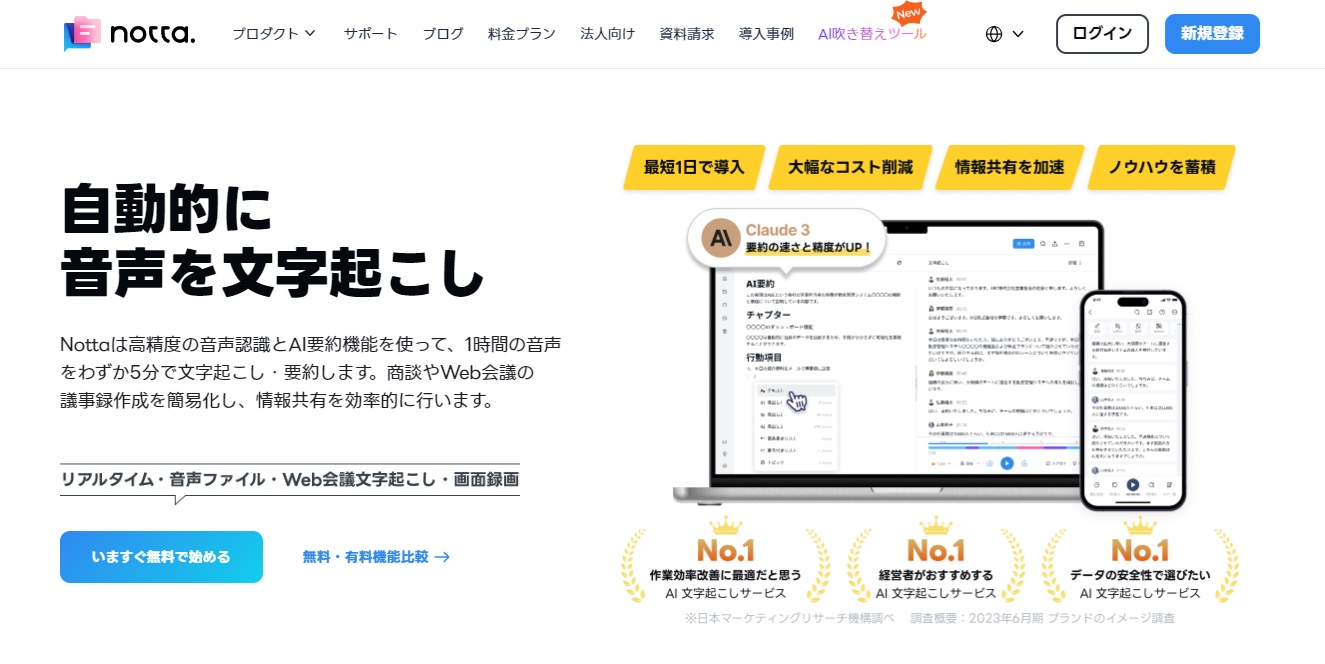
「いますぐ無料で始める」をクリックします。
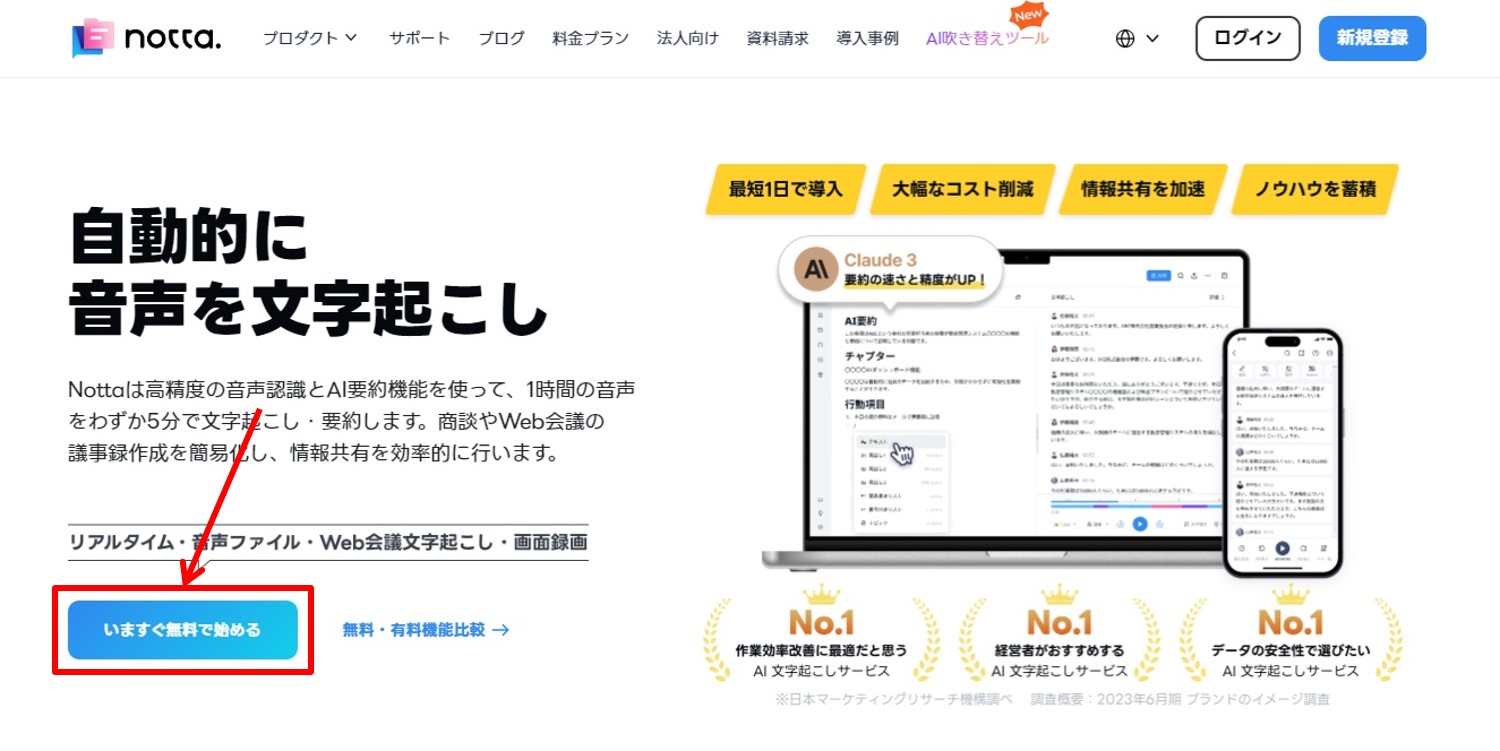
アカウント登録に必要な情報を入力します。
「メールアドレス」を入力
「認証コードを送信」をクリックします。
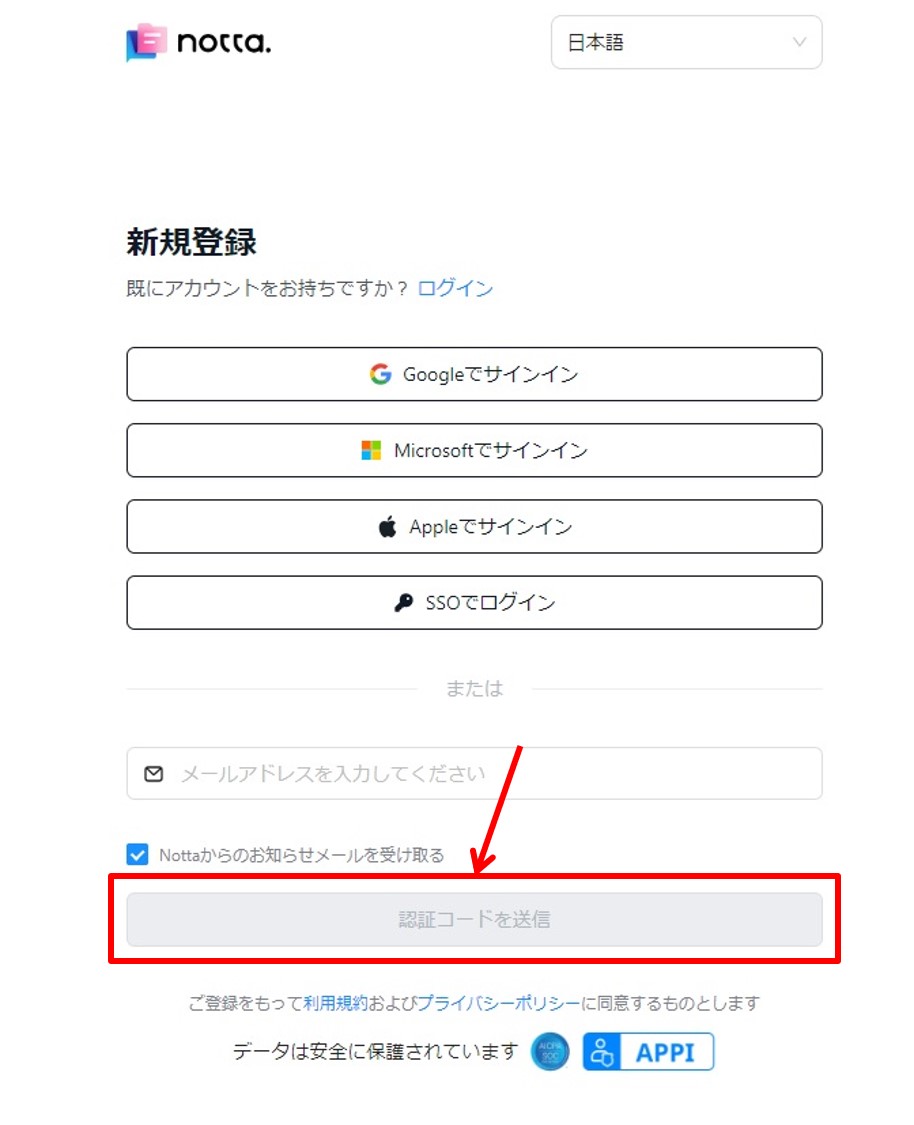
登録したメールアドレス宛に認証コードが送られます。
「認証コード」と「パスワード」を入力します。
「新規登録」をクリックします。
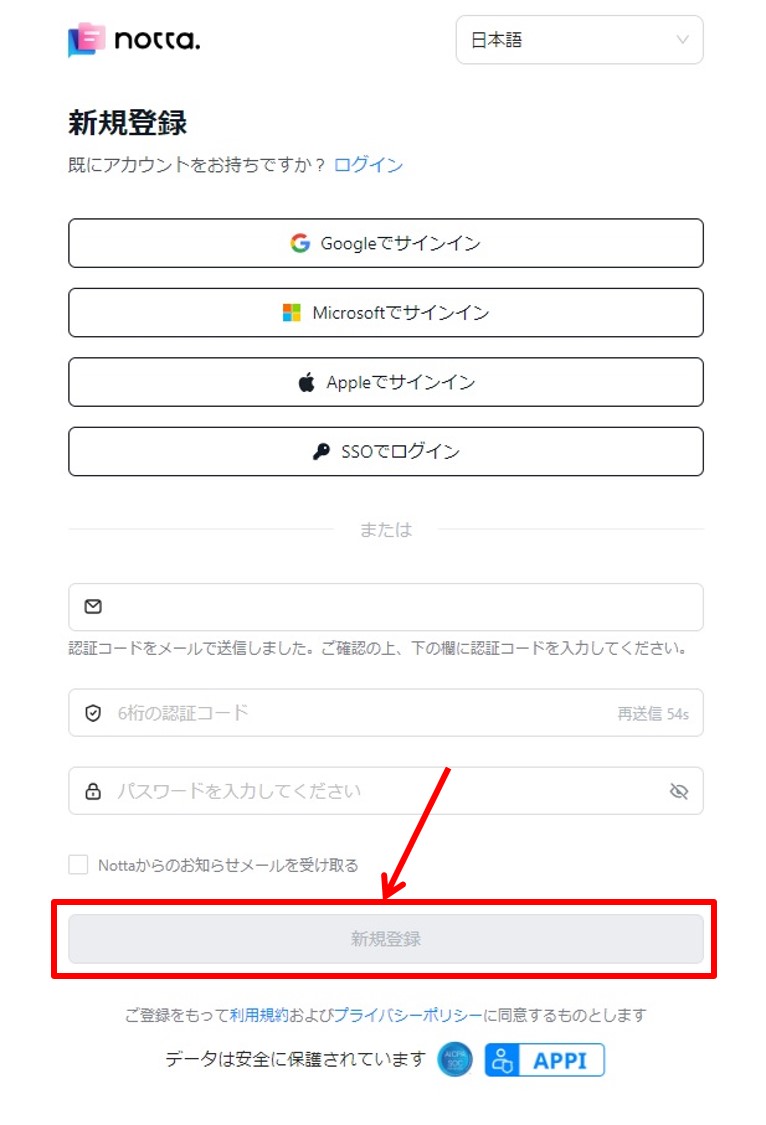
アンケートを入力します。
該当する内容を選択します。
「次へ」をクリックします。
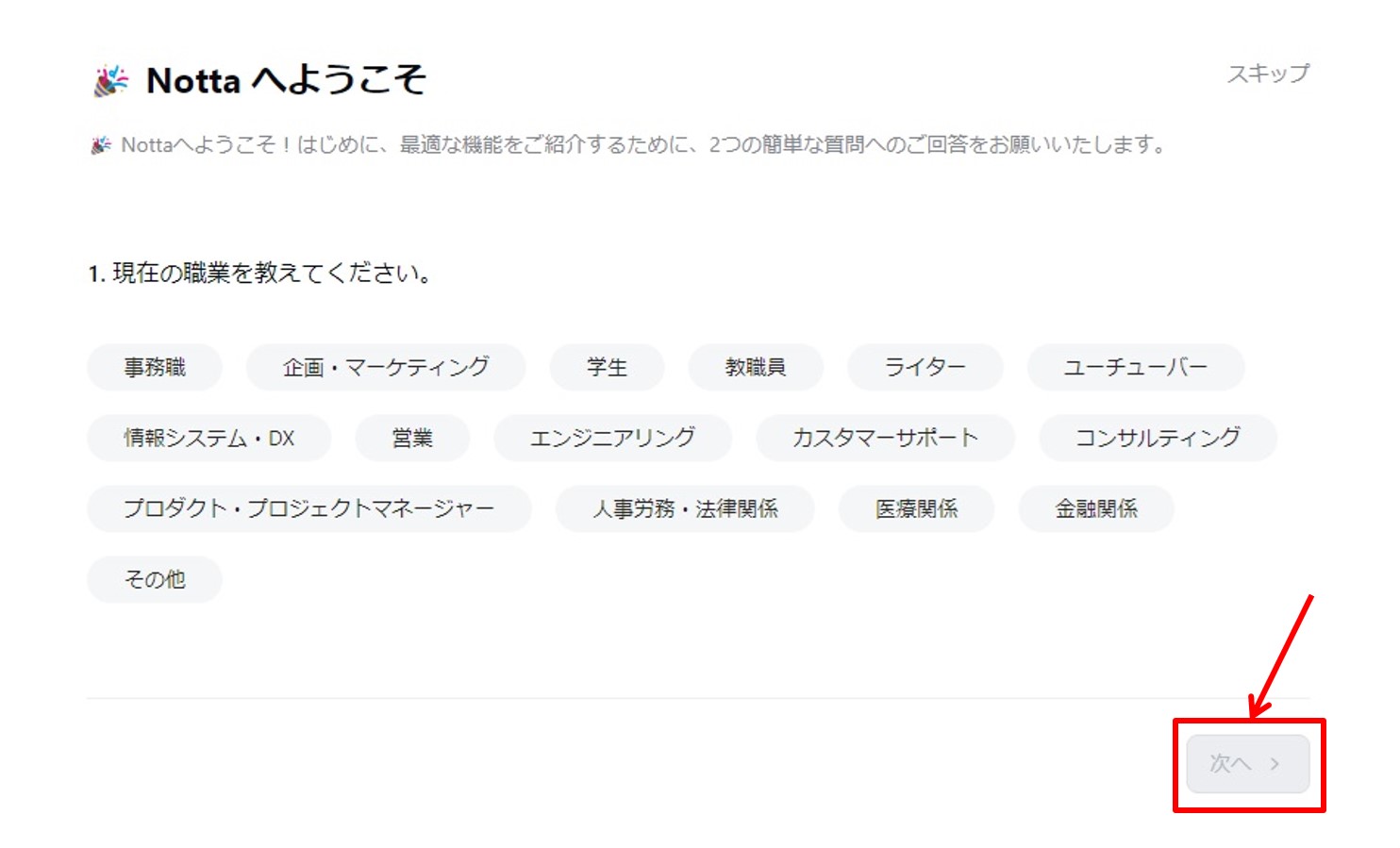
該当する内容を選択します。
「次へ」をクリックします。

「ワークスペース名」を入力します。
「次へ」をクリックします。
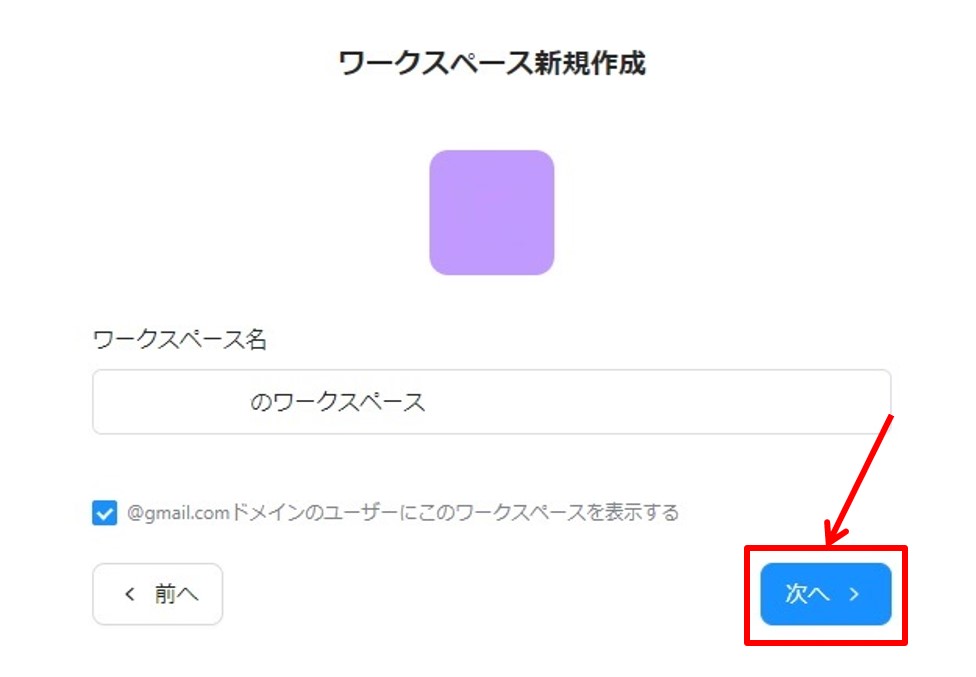
該当する内容を選択します。
「次へ」をクリックします。
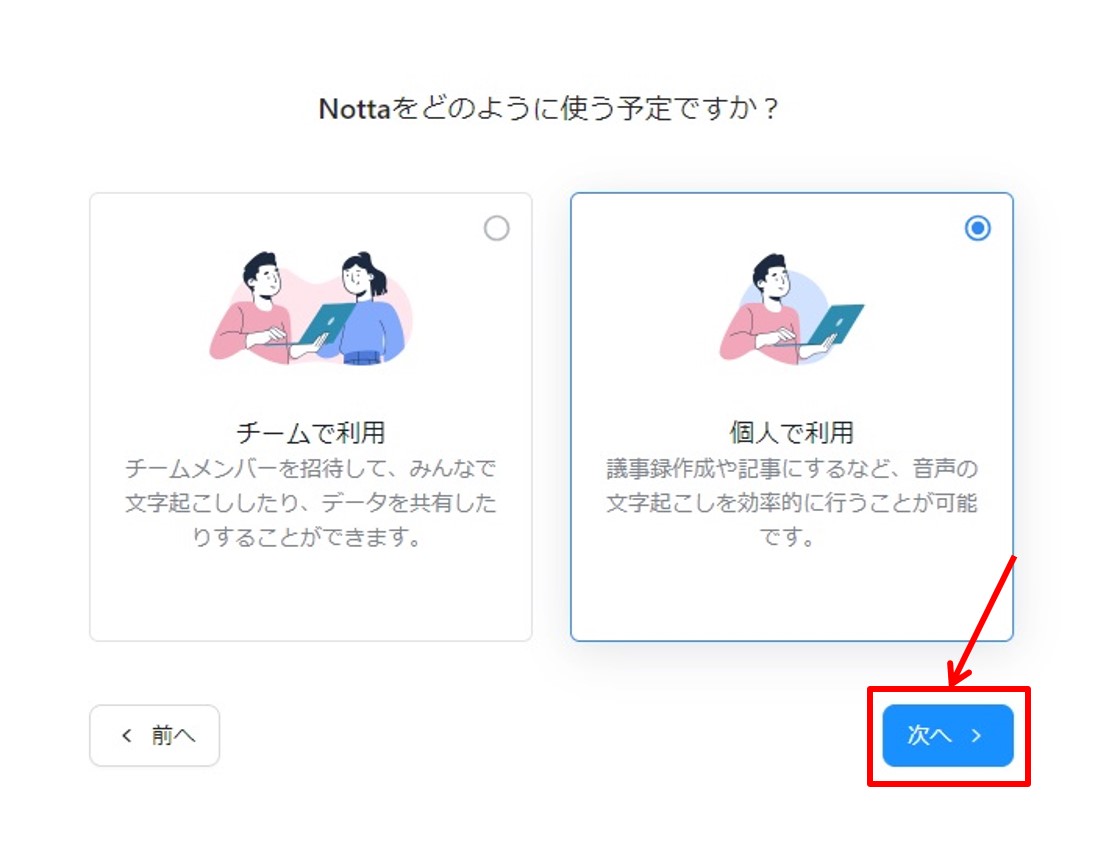
nottaのダッシュボードに移動します。
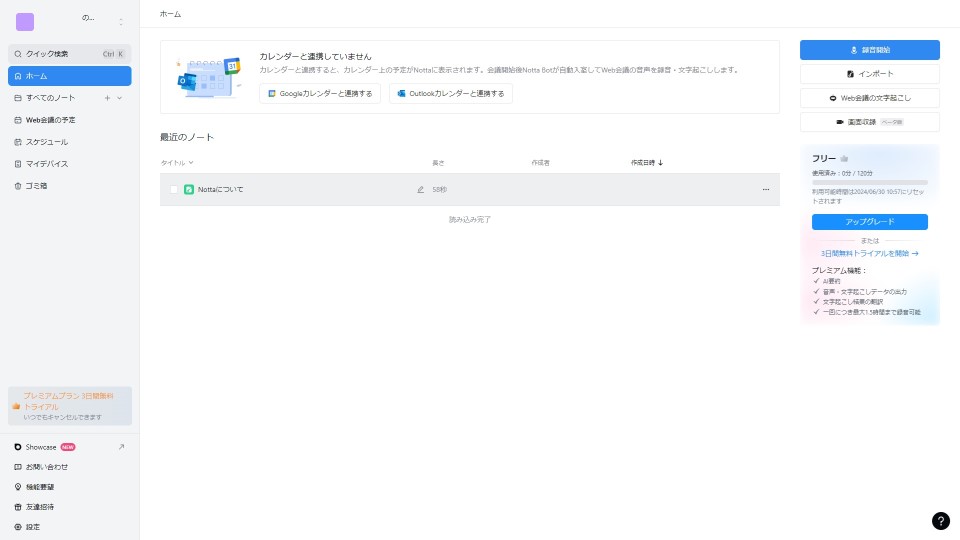
アップグレード

プランのアップグレードをします。
「アップグレード」をクリックします。
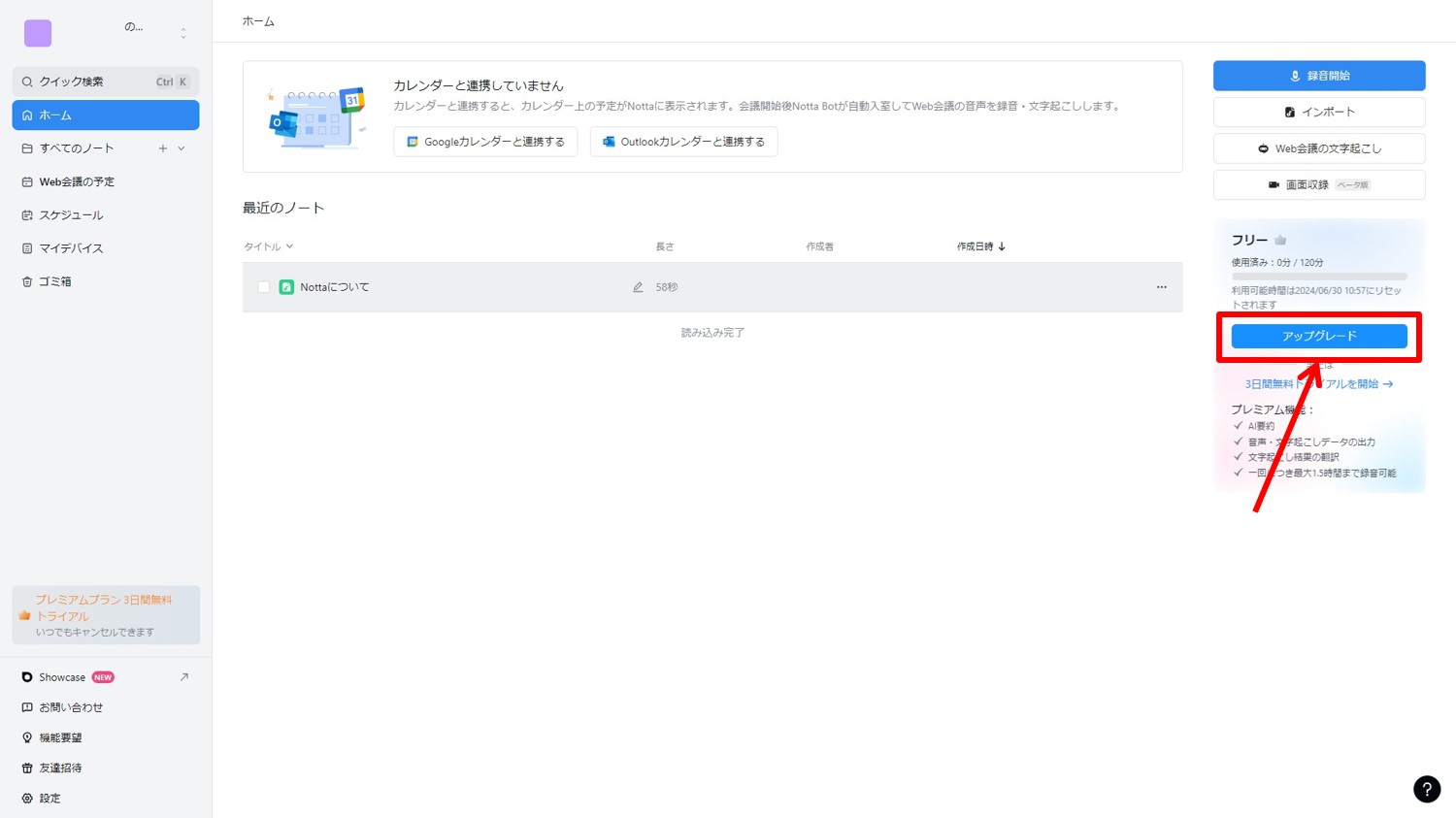
プランを選択します。
月間プランまたは年間プランを選択。
今回はビジネスプランの「今すぐ購入」をクリックします。
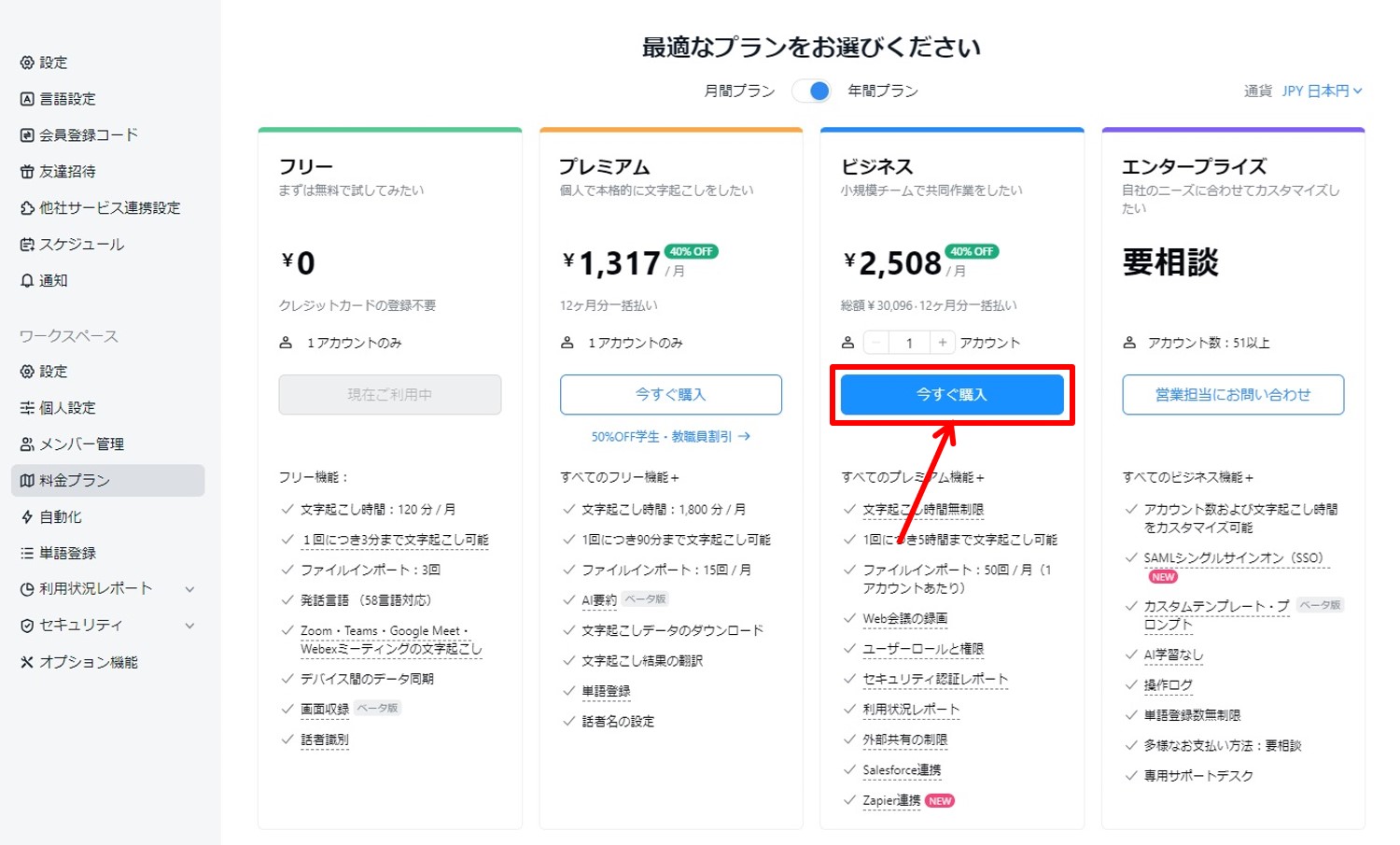
nottaの価格・料金は次の通り
| 月額 | 年額 | |
| フリー | 無料 | 無料 |
| プレミアム | 2,200円 | 15,800円 |
| ビジネス | 4,180円 | 30,096円 |
支払い情報を入力します。
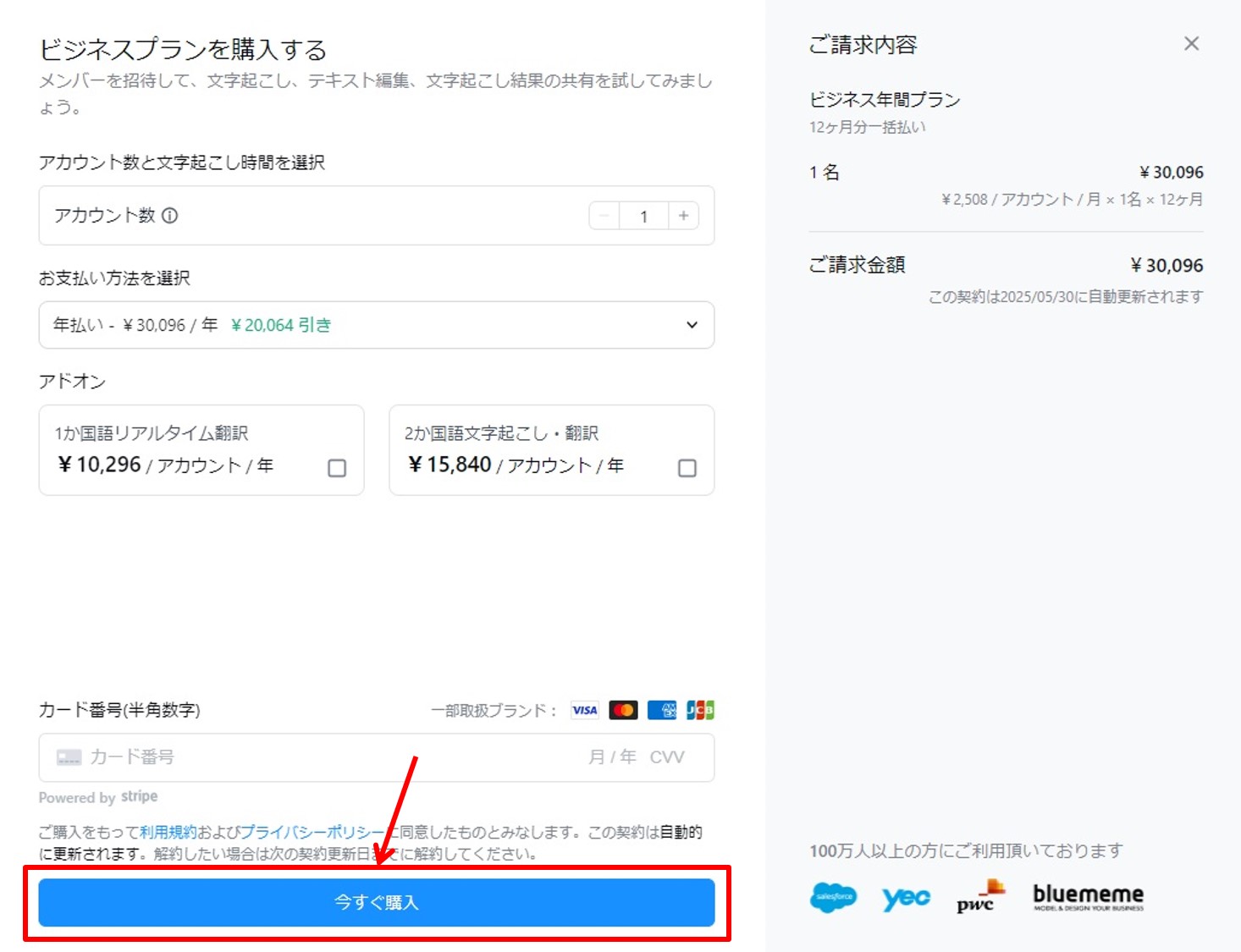
項目は次の通り
| カード番号 | カード番号を入力 |
| 月/年 | 有効期限を入力 |
| CVV | セキュリティコードを入力 |
情報を入力したら申し込みをします。
「今すぐ購入」をクリックします。
以上でアップグレードができました。
ログイン

nottaの公式サイトにアクセスします。
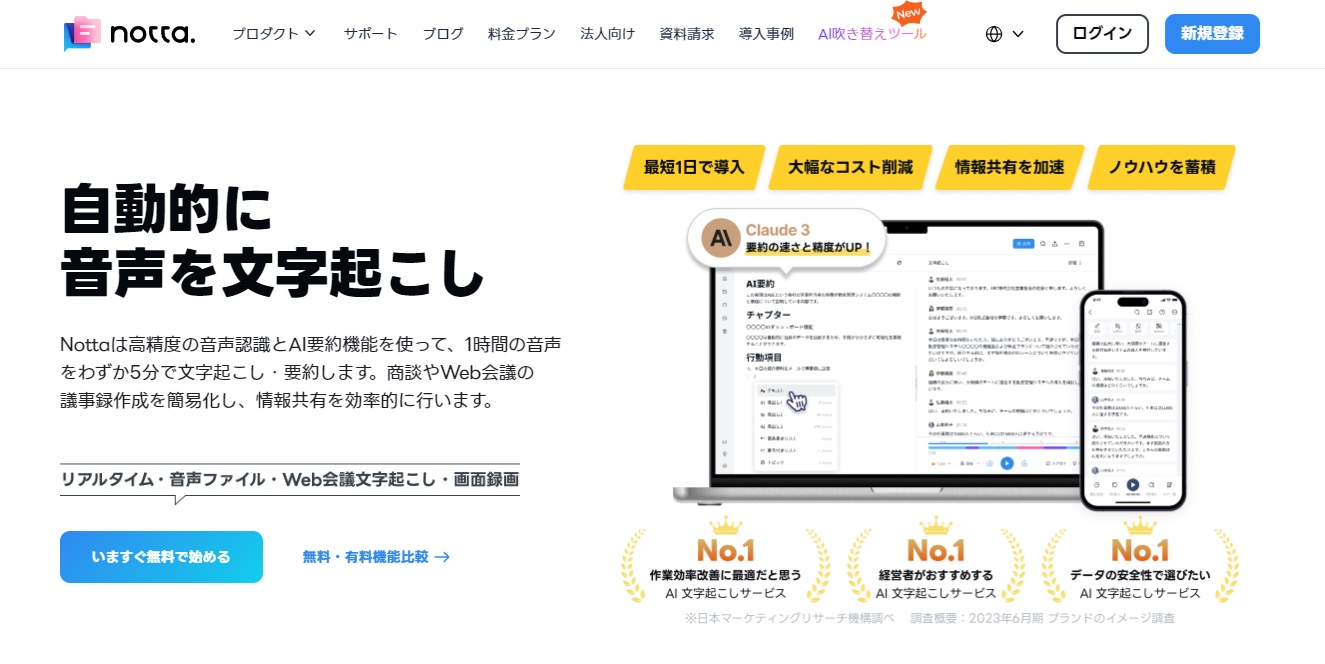
右上の「ログイン」をクリックします。
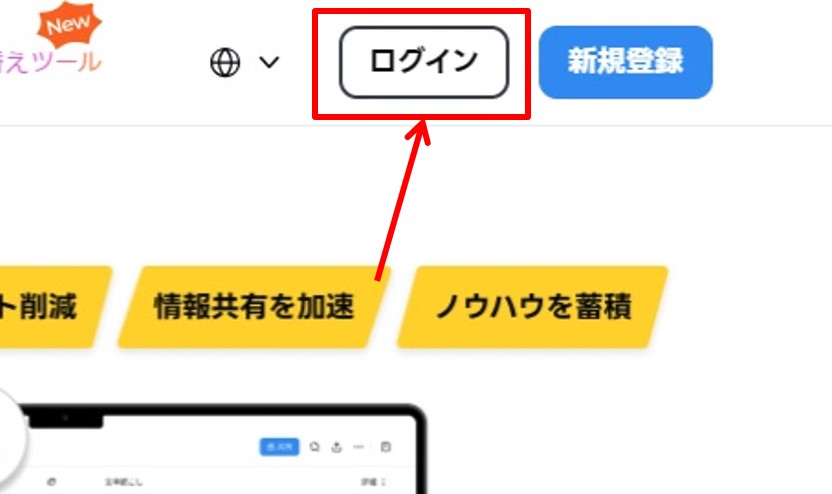
ログイン情報を入力します。
「メールアドレス」と「パスワード」を入力。
「ログイン」をクリックします。

nottaにログインできるとダッシュボードに移動します。
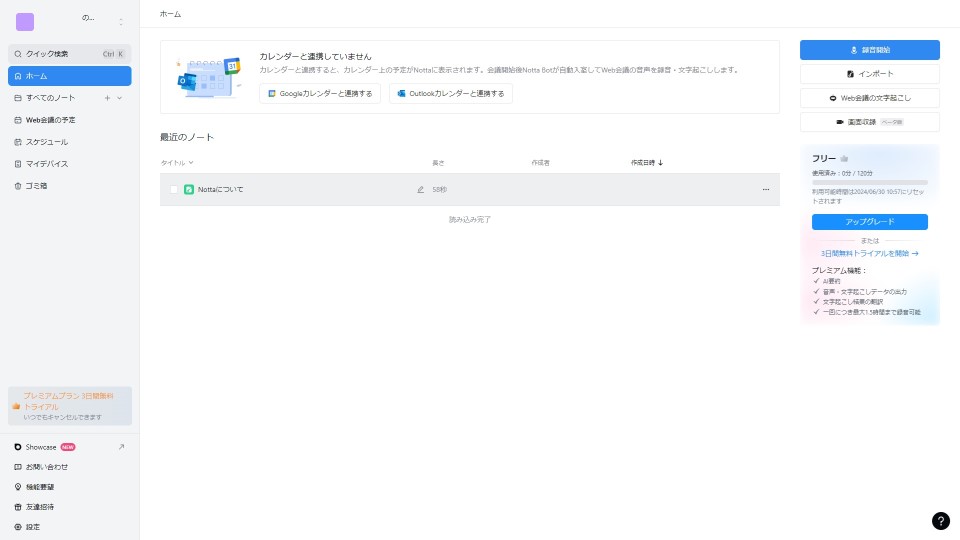
以上でnottaへログインができました。
nottaのよくある質問
 nottaのよくある質問をご紹介します。
nottaのよくある質問をご紹介します。
-
前の記事

Otter.aiってどうなの?口コミ・評判を紹介 2023.11.17
-
次の記事

Fireflies.aiの使い方・始め方を徹底解説 価格・特徴・メリットも紹介 2024.11.04


